Mae trawsnewidydd fideo RZ fideo a sain trosi atebion amrywiol. Mae'n adnabyddus popeth-mewn-un fideo trawsnewidydd sy'n gallu trosi fformat fideo un mewn unrhyw fformat amlgyfrwng eraill. Byddwch hefyd yn gallu trosi ffeiliau sain neu gerddoriaeth gan echdynnu y sain gan eich hoff fideo. Mae'n cefnogi nifer o fformatau fideo a sain ar gyfer chwarae llyfn yn eich dyfeisiau diweddaraf. Oherwydd ei berfformiad da yn trosi fideos, mae llawer o ddefnyddwyr yn defnyddio'r dull hwn i drosi'r fformatau cyfryngau fideo YouTube HD, fformat fideo Apple TV, iPhone, Android ffonau a dyfeisiau eraill sy'n gydnaws. Gallwch hefyd Mewngludo lluniau a newid i fformat fideo. Rhannu ffeiliau fideo drosi dros YouTube a gwefannau poblogaidd eraill. Mae'r trawsnewidydd fideo RZ hefyd yn cefnogi holl offer golygu sylfaenol ar gyfer chwarae llyfn.
- Rhan 1. Canllaw cam wrth gam i drosi fideos gan ddefnyddio iWisoft trawsnewidydd fideo am ddim
- Rhan 2. Argymell yr opsiwn trawsnewidydd fideo RZ gorau
Rhan 1. sut i drosi fideos gan ddefnyddio Trawsnewidydd fideo RZ
Trosi fideos gyda trawsnewidydd RZ fideo yn hawdd iawn oherwydd mae rhyngwyneb syml iawn yn lle dim ond mae'n cefnogi swyddogaethau hanfodol ar gyfer trosi ffeiliau fideo neu sain. Dilynwch y camau i fewnforio a'i drosi fideos gyda'r meddalwedd hwn.
Cam 1: mewnforio ffeiliau fideo ffynhonnell. Lansio fideo RZ trawsnewidydd a dechrau ychwanegu ffeiliau fideo ffynhonnell y mae angen ei drosi. Defnyddiwch yr eicon Ychwanegu i'w mewngludo fideos oddi ar eich cyfrifiadur. Gallwch hefyd ychwanegu ffeiliau sain ffynhonnell. Yn achos, ychwanegodd eich ffeil fideo anghywir, yn defnyddio y "-" botwm dewis a thynnu unrhyw ffeil fideo ffynhonnell y trawsnewidydd.
Cam 2: Dewiswch ffeil fideo targed. Dewiswch unrhyw proffil targed drwy glicio opsiwn "Un". Dewiswch unrhyw fideo fel fformat allbwn. Gallwch addasu'r gosodiadau fideo rhy. Dewiswch enw'r ffeil darged a cliciwch "OK".
Mae hefyd yn darparu opsiwn i addasu'r modd fideo ailfeintio drwy ddewis yr opsiwn allbwn. Gallwch newid y paramedrau fideo fel sianel sain, cyfradd didau sain, ffrâm cyfradd, cyfradd sampl, penderfyniad neu ddulliau eraill.
Cam 3: drosi fideo. Dechrau trosi fideo gyda trawsnewidydd RZ fideo drwy glicio botwm "Dechrau". Bydd yn cymryd peth amser i drosi fideo.
Nid argymhellir RZ trawsnewidydd fideo ar gyfer defnydd rheolaidd, fel y mae ei arosfeydd yng nghanol drosi fideo swmpus. Mae hefyd yn cymryd amser i drosi fideo mawr. Felly, argymhellir defnyddio amgen addas y gellir eu defnyddio am gyfnod hir o amser.
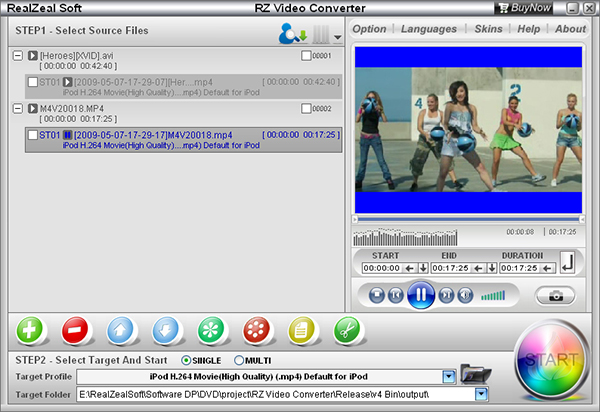
Rhan 2. Argymell yr opsiwn trawsnewidydd fideo RZ gorau
iSkysoft iMedia trawsnewidydd moethus yn y trawsnewidydd fideo mwyaf dymunol gan lawer o ddefnyddwyr o bob cwr o'r byd. Mae'n rhoi yr ateb gorau i drosi fideo, sain troi, atebion DVD, cipolwg, troi ffrydio fideo a llawer o swyddogaethau amlgyfrwng amrywiol eraill. Mae'n cefnogi pob math o fformatau cyfryngau ac hefyd yn darparu yn cynnwys chwaraewr fideo am fwy o hyblygrwydd. Gall chi hefyd wella eich cynhyrchiant drwy droi fideos rhan fwyaf yn mynd. Mae'n trawsnewidydd fideo gorau oherwydd bod ganddi pwerus fideo trosi offer a swyddogaethau.
Troswr fideo -iMedia iSkysoft trawsnewidydd moethus
Cael yr opsiwn gorau i RZ trawsnewidydd fideo:
- Llwytho i lawr, golygu a trosi: gyda ei Downloader fideo mewn adeiladu, gallwch lawrlwytho fideos, golygu a drosi unrhyw fformat fideo.
- Cymorth llawn ar gyfer iPhone/iPad/iPod, dyfeisiau Android, chwarae a llawer o ddyfeisiau eraill.
- 90 X gwych a chyflym drosi gyda fformatau amlgyfrwng dros 160.
- Gall weithredu fel pecyn cymorth DVD gorau i losgi fideos i DVD, copïo ffeiliau DVD neu drosi DVD cartref i fformatau fideo eraill.
- Lawrlwytho fideos ar-lein o dros 1,000 o safleoedd, gan gynnwys YouTube, Facebook, Vimeo, Hulu, ac ati.
- Parod fideo chwaraewr: Ddefnyddio'r offeryn hwn i chwarae a rhagolwg eich ffeil fideo cyn trosi.
Sut i drosi fideos gyda RZ trawsnewidydd fideo amgen
Cam 1: Agor y rhaglen, ychwanegu fideos
Llwytho i lawr yn gyntaf a iSkysoft agored iMedia trawsnewidydd moethus. Ar frig y prif ryngwyneb, dewiswch "Drosi" i droi eich fideos. Nesaf, cliciwch dewis "Llwytho ffeiliau cyfryngau" drwy fynd i'r ddewislen "Ffeil". Fel arall, llusgwch eich fideo targed ar y rhyngwyneb a'i gollwng.

Cam 2: Dewiswch unrhyw fformat fideo neu ddyfais
Unwaith y caiff eich fideos llwyddiannus eu llwytho yn y rhaglen, bennu unrhyw fformat allbwn dyfais a gefnogir. Gallwch hefyd ddewis dyfais gan ei chwiliadau a ragosodwyd optimized er hwylustod defnyddwyr mwy. Ceir nifer fawr iawn o fformatau fideo o dan y categori "Fideo". Dewiswch unrhyw un ohonynt, a symud ymlaen.

Cam 3: Addasu fideo a dewiswch ffolder allbwn
Addasu eich fideo gyda ei gosodiadau fideo megis codecau ar gyfer sain/fideo, ffrâm cyfradd, cyfaint, is-deitlau, Metadata, penderfyniad a defnyddio dulliau eraill. Unwaith y gwneir golygu, dewiswch ffolder allbwn fel y mae y ffeil fideo wedi ei drosi yn arbed ynddo.

Cam 4: Finalize fideo drwy ddewis "Drosi"
Yn olaf, gorffen trosi fideo drwy fanteisio ar yr opsiwn "Drosi". Bydd y ffeil fideo yn cael eu trosi mewn ychydig eiliadau. Mae amser trosi yn dibynnu ar faint y fideo. Os ydych am i drosi fideo eich iPhone neu ddyfais gludadwy arall, dewiswch iPhone o'r categori "Dyfais" yn yr ail gam.



